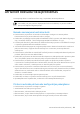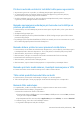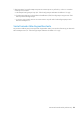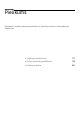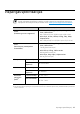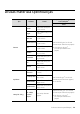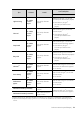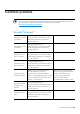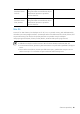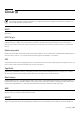User Guide
Atrisiniet bezvadu tīkla problēmas | 173
Atrisiniet bezvadu tīkla problēmas
Izmantojiet problēmu novēršanas informāciju, lai palīdzētu atrisināt problēmas.
Lai noteiktu, vai jūsu printerī ir iespējota Wi-Fi Direct drukāšana, no printera vadības
paneļa izdrukājiet konfigurācijas lapu.
Bezvadu savienojuma kontrolsaraksts
• Pārliecinieties, vai printeris un bezvadu maršrutētājs ir ieslēgti un ir strāvas padeve.
Pārliecinieties arī, ka printera bezvadu radio ir ieslēgts.
• Pārbaudiet, vai pakalpojuma komplekta identifikators (SSID) ir pareizs. Izdrukāt konfigurācijas
lapu, lai noteiktu SSID (sk. "Tīkla konfigurācijas atskaites drukāšana" 51. Lpp).
• Izmantojot drošos tīklus, pārbaudiet, vai drošības informācija ir pareiza. Ja drošības informācija
ir nepareiza, palaidiet bezvadu iestatīšanu vēlreiz.
• Ja bezvadu tīkls darbojas pareizi, mēģiniet piekļūt citiem datoriem bezvadu tīklā. Ja tīklam ir
piekļuve internetam, mēģiniet izveidot savienojumu ar internetu, izmantojot bezvadu
savienojumu.
• Pārliecinieties, vai šifrēšanas metode (AES vai TKIP) printerim ir tāda pati kā bezvadu piekļuves
punktam (tīklos, kas izmanto WPA drošību).
• Pārbaudiet, vai printeris atrodas bezvadu tīkla diapazonā. Lielākajai daļai tīklu printerim jābū
t
30 m (100 pēdām) attālumā no bezvadu piekļuves punkta (bezvadu maršrutētājs).
• Pārliecinieties, vai šķēršļi neierobežo bezvadu signālu. No piekļuves punkta un printera
noņemiet lielus metāla priekšmetus. Pārliecinieties, ka masti, sienas vai atbalsta kolonnas, kas
satur metālu vai betonu, neatdala printeri un bezvadu piekļuves punktu.
• Pārliecinieties, vai printeris neatrodas elektronisko ierīču tuvumā, kas var traucēt bezvadu
signālu. Daudzas ierīces var traucēt bezvadu signālu, tostarp motori, bezvadu telefoni, drošības
sistēmas kameras, citi bezvadu tīkli un dažas Bluetooth ierīces. Pārbaudiet, vai printera
draiveris ir instalēts datorā.
• Pārbaudiet, vai esat izvēlējies pareizo printera portu.
• Pārbaudiet, vai dators un printeris izveido savienojumu ar to pašu bezvadu tīklu.
• Operētājsistēmā OS X pārbaudiet, vai bezvadu maršrutētājs atbalsta Bonjour.
Printeris nedrukās pēc bezvadu konfigurācijas pabeigšanas
1. Pārliecinieties, vai printeris ir ieslēgts un gatavs.
2. Izslēdziet datora trešās puses ugunsmūri.
3. Pārliecinieties, vai bezvadu tīkls darbojas pareizi.
4. Pārliecinieties, vai jūsu dators darbojas pareizi. Ja nepieciešams, restartējiet datoru.
5. Pārliecinieties, vai jūs varat atvērt printera HP iegulto tīmekļa serveri datora tīklā.